Halo semuanya! Google Colab juga merupakan Platform Terbaik untuk membuat Program Python di Jupyter Notebook secara Online. Namun, Bagaimana jika membutuhkan Google Drive untuk menyimpan Kode Program, File-file, dan Dataset? Kali ini kita akan membahas Tutorial Singkat Cara menghubungkan Google Drive ke Google Colab.
Sumber : Towardsdatascience.com (Medium.com)
Mari kita katakan kita ingin menganalisis beberapa data dalam notebook Google Colab, beberapa file .csv yang baru saja dibagikan dengan kita oleh Google Drive. Tetapi, kita tidak ingin mengunduh semua data itu dari Google Drive dan kemudian mengunggahnya ke notebook kita, ini akan memakan waktu, dan mungkin file .csv tersebut bisa berubah di masa depan dan kita harus melakukan seluruh proses lagi.
Pertama, bukalah Google Colab dan ketiklah Kode Program berikut ini ke Program Python Anda :
from google.colab import drivedrive.mount('/content/gdrive/', force_remount=True)
Kode Program di atas, bisa diletakan di Atas Kode atau di bawah Library Python. Setelah menjalankan kode ini, beberapa pesan akan muncul seperti pada Gambar di bawah ini. Klik pada "Connect to Google Drive".
Kemudian, klik Akun Google Anda.
Setelah itu, klik "Allow" untuk mengizinkan Google Drive mengakses Google Colab.Setelah itu, File Jupyter Notebook di Google Colab Anda telah terhubung ke Google Drive.
Setelah mengaitkan Google Drive Anda, Anda dapat menjelajahi semua folder Google Drive Anda dan beralih ke folder di mana Anda ingin membaca dan menganalisis file yang telah dibagikan. Untuk ini, Anda perlu beralih ke direktori utama Google Drive Anda menggunakan kode berikut ini :
%cd gdrive/MyDrive
Dan inilah Letak Alamat File/Folder dari Google Drive ke Google Colab :
Dan inilah Contoh Kode Program Python untuk menampilkan Letak File pada Folder di Google Drive :
import osrock_dir = os.path.join('/content/gdrive/MyDrive/ColabML/rps-test-set/rock')paper_dir = os.path.join('/content/gdrive/MyDrive/ColabML/rps-test-set/paper')scissors_dir = os.path.join('/content/gdrive/MyDrive/ColabML/rps-test-set/scissors')print('total training rock images:', len(os.listdir(rock_dir)))print('total training paper images:', len(os.listdir(paper_dir)))print('total training scissors images:', len(os.listdir(scissors_dir)))rock_files = os.listdir(rock_dir)print(rock_files[:10])paper_files = os.listdir(paper_dir)print(paper_files[:10])scissors_files = os.listdir(scissors_dir)print(scissors_files[:10])
Hasil Output :
total training rock images: 5 total training paper images: 5 total training scissors images: 5 ['IMG_20231125_154539.jpg', 'IMG_20231125_154519.jpg', 'IMG_20231125_170612.jpg', 'IMG_20231125_163515.jpg', 'IMG_20231122_164029.jpg'] ['IMG_20231125_154536.jpg', 'IMG_20231125_154511.jpg', 'IMG_20231125_170617.jpg', 'IMG_20231125_163519.jpg', 'IMG_20231122_164024.jpg'] ['IMG_20231125_154545.jpg', 'IMG_20231125_154527.jpg', 'IMG_20231125_170608.jpg', 'IMG_20231125_163509.jpg', 'IMG_20231122_164018.jpg']
Itulah Cara menghubungkan Google Drive ke Google Colab. Mohon maaf apabila ada kesalahan sedikit pun pada Tutorial ini.
Terima Kasih 😀😊😘👌👍 :)



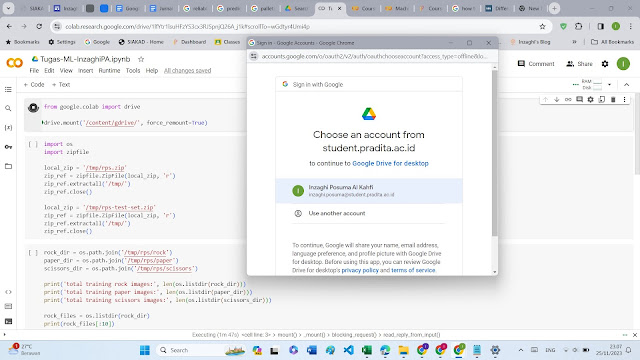

%20at%20Google%20Drive%20to%20Google%20Colab.jpg)
